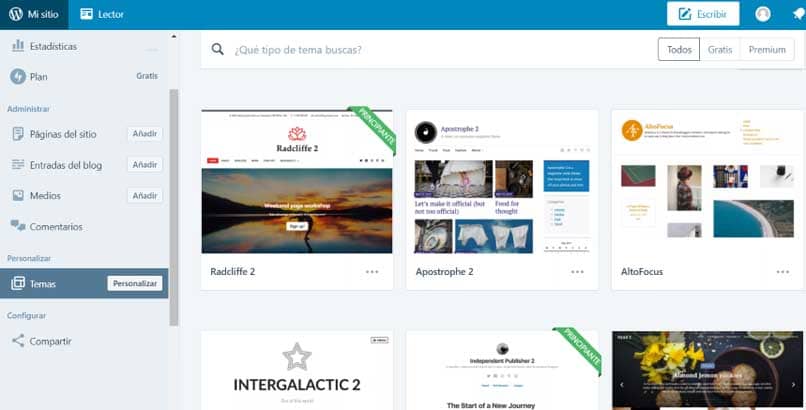¿Cómo eliminar la barra lateral de WordPress de la manera correcta?

Eliminar la barra lateral de WordPress de forma sencilla, requiere de ubicar el código que 'llama' a la barra lateral (‘’) y proceder a eliminarlo. En caso que el tema que estés usando tenga múltiples barras laterales, inspecciona el tema y ubica aquellos códigos con el nombre 'sidebar'.
Aunque esta es la forma más directa, existen métodos más sencillos para eliminar tus barras sin necesidad de acceder al código del tema, uno de ellos es hacer uso de los llamados ‘plugin’, que ya tienen integrada esta opción de 'eliminar barra lateral' dentro de sus ajustes.
- ¿Cuál es la forma de eliminar la barra lateral en WordPress definitivamente?
- ¿De qué formas borrar barra lateral en página estática de WordPress?
- ¿Cómo utilizar un Plugin para borrar barra lateral de WordPress?
- ¿Qué hacer para que la barra lateral sea visible en WordPress?
- ¿De qué manera hacer plantillas de WordPress sin barra lateral?
¿Cuál es la forma de eliminar la barra lateral en WordPress definitivamente?
Antes de eliminar de forma definitiva la barra lateral en WordPress, te recomendamos hacer una copia de seguridad de tu sitio y que uses un tema secundario, pues de lo contrario podrías perder los cambios que realices. Una vez configures tu tema secundario, accede a tus archivos de tema. Estando en este menú, puedes apoyarte en el empleo de clientes FTP como Filezilla, si eres usuario hostinger puedes acudir a el administrador de archivos que tiene incorporado o solo dirigirte al Panel de Control de Wordpress, sección Apariencia, sección Editor.
Debido a que cada tema suele contener muchas plantillas, entonces la variedad de plantillas que deseas editar desde tu tema principal al tema secundario y luego editar esta barra en cada una de las plantillas. Puedes disponer de los archivos de tus plantillas yendo a /wp-content/themes/mitema, selecciona la maqueta a modificar y añádela en el directorio del tema secundario.
![]()
Una vez hagas esto, abre el documento de tu plantilla en el editor y busca 'sidebar', ya que este código está pensado para invocar la barra lateral, y si al contrario quieres eliminar la barra debes borrarlo. Si el caso es que tus temas tienen múltiples barras laterales, debes buscar códigos de nombre 'sidebar'. Eliminar este tipo de códigos, eliminara varias barras laterales a la vez en la plantilla. Una vez completes todos los pasos y procedas a guardar, ve hasta tu sitio web, podrás observar que las barras laterales de tu tema ya no están visibles.
Ahora, podrás ver que el punto de la barra lateral se ve reemplazada por un área en blanco, lo cual es provocado por la configuración de tu tema, el cual posee propiedades predeterminadas para este espacio. Para resolverlo basta con que agregues un CSS personalizado para reparar el ancho de tu página.
Edita tu tema desde la plantilla
Para editar tu tema desde la plantilla en WordPress, primero inicia sesión en tu cuenta personal. Ingresa al panel de administración y selecciona paginas o publicaciones para verificar la lista de páginas de tu sitio o publicaciones de tu blog.
Una vez hecho esto, selecciona la página o publicación de la que deseas eliminar tu barra lateral, en las opciones de la derecha, desplázate hasta abajo en los 'atributos', allí, debería esta la opción de 'plantilla'.

Utiliza el menú desplegable y busca la opción de configurar la página o publicación en plantilla de ancho complejo, selecciona la opción y pulsa sobre 'actualizar', una vez lo hagas, el contenido principal ahora ocupará todo el espacio de la pantalla.
Usa constructores de páginas
Si no quieres hacer uso de líneas de código, puedes hacer uso de constructores de páginas como Fullwidth Templates for Any Theme & Page Builder. Este complemento funciona para cualquier tema y generador de páginas que uses para tu sitio web, para usarlo necesitas de tan solo 3 clics para tener una plantilla de ancho completo.
Una vez tengas instalada la app de este constructor, podrás acceder a 3 configuraciones básicas:
- Plantilla en blanco: Con esta configuración se eliminará todo lo de tu página: barra lateral, encabezado, pie de página, comentarios. Te quedara una pagina en blanco totalmente sobre la que tendrás control total en el diseño.
- Plantilla de ancho completo: Con esta configuración se eliminará la barra lateral, el título de la página y comentarios del diseño. El área de contenido de la página se estirará de forma automática para llenar el diseño.
- Sin plantilla de barra lateral: Esta configuración solo eliminara la barra lateral de tu diseño. Los otros elementos del diseño y estilos no se verán afectados.
¿De qué formas borrar barra lateral en página estática de WordPress?
Crea un nuevo archivo en tu editor de texto y ponle el nombre 'fullwidth.php', luego accede a tu archivo page.php, procede a copiar todo el código de este archivo y pégalo en el archivo nuevo llamado 'fullwidth.php'. Una vez se haga la apertura de la etiqueta PHP, procede a agregar el nombre del archivo de esta forma:

'Ancho total'
Una vez hagas esto, encuentra y elimina cada parte del siguiente código:
<? php get_sidebar ('side-name') ?>
Luego de hacer esto, guarda los cambios y carga la nueva plantilla en la carpeta de tu tema.
¿Cómo utilizar un Plugin para borrar barra lateral de WordPress?
La forma más sencilla de eliminar la sidebar de tu sitio web página por página, es activar y hacer uso del plugin Fullwidth Templates for Any Theme & Page Builder de Brainstorm Force, con este plugin puedes agregar una plantilla de ancho completo a cualquier tema, sin necesidad de hacer configuración alguna, solo con activarlo.
¿Qué hacer para que la barra lateral sea visible en WordPress?
Primero Instala WordPress e Inicia sesión en tu sitio, ve hasta el menú de la izquierda y selecciona la opción de 'appearance' seguido de 'customize', esto ejecutara la herramienta de personalizador. Las nomenclaturas usualmente varían, pero la referente a la barra lateral, tendrá la palabra 'sidebar' en el título. Cuando encuentres el widget de la barra lateral y haz clic.
¿De qué manera hacer plantillas de WordPress sin barra lateral?
Si no quieres incluir en tus temas la barra lateral, basta con que hagas clic en la opción de 'página completa' dentro de las opciones de tu tema. Esta opción suele ser la solución inmediata, aunque algunos temas no la tienen disponible, en ese caso debes usar plugin.